Snelle links
De Sega Game Gear, een levendige handheld uit de vroege jaren 90, is ontworpen om de Game Boy van Nintendo te evenaren. Met zijn full-colour display en innovatieve functies zoals een cartridge-uitbreiding voor mastersysteemspellen en een tv-tuner, was het een pionier. Ondanks het feit dat ze niet dezelfde levensduur heeft bereikt als zijn concurrent, kunnen de rijke bibliotheek van de game -versnelling van titels, inclusief directe poorten van het Sega Master System, zoals Sonic the Hedgehog, nu worden genoten op het stoomdek dankzij Emudeck. Deze handleiding zal je doorlopen en Emudeck gebruiken om Game Gear -games op Valve's handheld pc te spelen.
Bijgewerkt op 8 januari 2025, door Michael Llewellyn: de SEGA Game Gear deelt overeenkomsten met het Steam Deck, waardoor het een ideale kandidaat voor emulatie is. Om de prestaties te optimaliseren, stellen Emudeck -ontwikkelaars voor om elektrisch gereedschap te installeren via de decky loader. Deze uitgebreide handleiding omvat de installatie van decky loader, de Power Tools Plugin en een oplossing om de compatibiliteit na updates van het stoomdeck te behouden.
Voordat u het emudeck installeert
 Voordat u in de emdeck -installatie duikt voor retro gaming, is het essentieel om bepaalde voorzorgsmaatregelen voor te bereiden en te nemen.
Voordat u in de emdeck -installatie duikt voor retro gaming, is het essentieel om bepaalde voorzorgsmaatregelen voor te bereiden en te nemen.
Activeer de ontwikkelaarsmodus
- Druk op de stoomknop.
- Navigeer naar het systeemmenu.
- Onder systeeminstellingen, schakel de ontwikkelaarsmodus inschakelen in.
- Je zult nu het ontwikkelaarmenu zien.
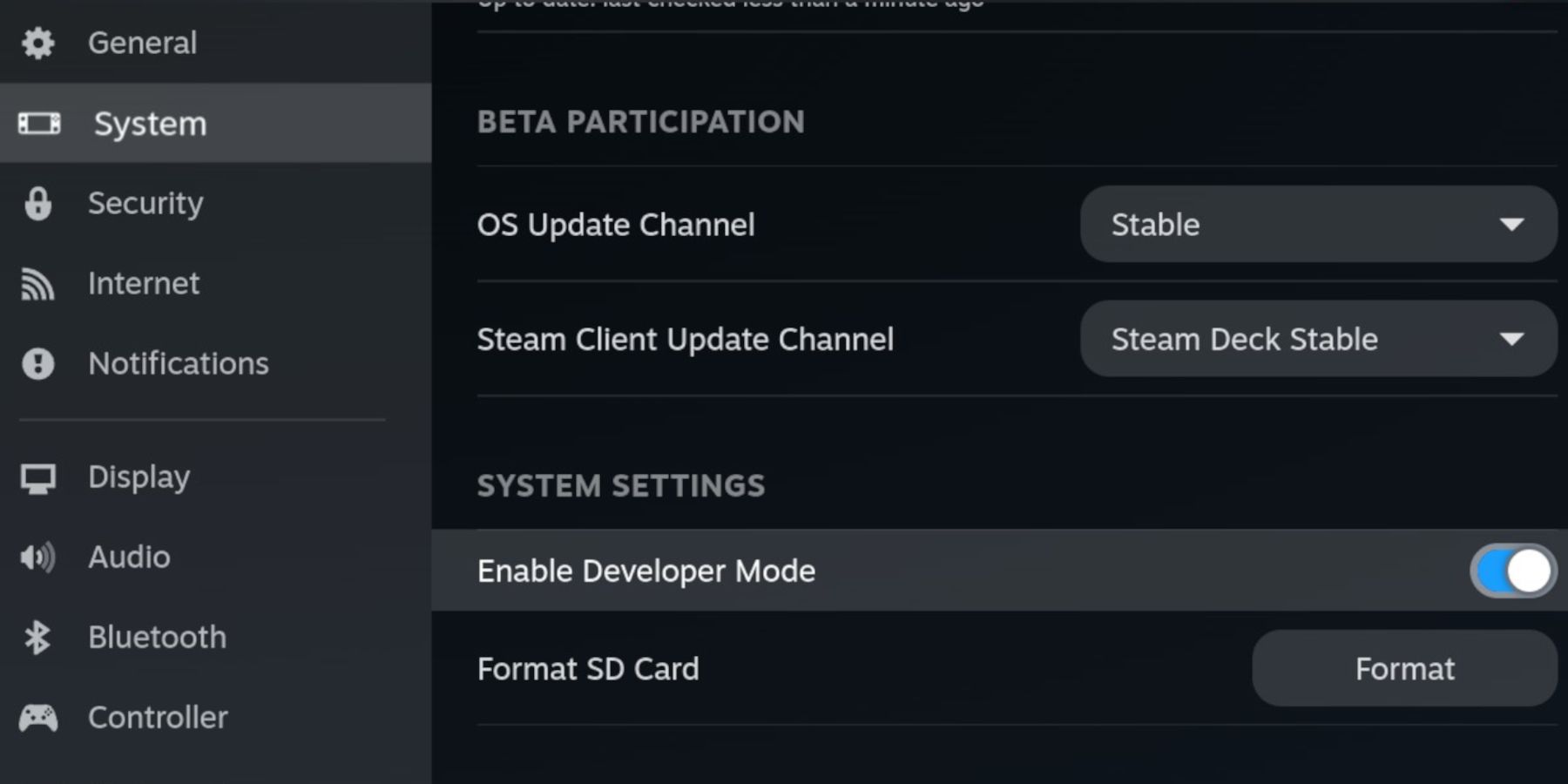
- Zoek in het ontwikkelaarmenu Diversen.
- Schakel CEF -externe foutopsporing in.
- Druk opnieuw op de stoomknop.
- Ga naar het Power -menu en start je stoomdek opnieuw.
Aanbevolen items
- Om de emulator en ROM's te installeren, hebt u externe opslag nodig. Een A2 -microSD -kaart wordt aanbevolen om de interne SSD gratis te houden voor officiële stoomspellen en apps.
- Als alternatief, gebruik een externe HDD, maar u moet het stoomdek op een dok aansluiten.
- Een toetsenbord en muis kunnen bestandsoverdrachten vereenvoudigen en zoeken naar gamecovers en titels.
- Zorg ervoor dat je legaal eigen Game Gear ROM's bent, die je kunt maken uit je fysieke kopieën.
Installeer emudeck op het stoomdek
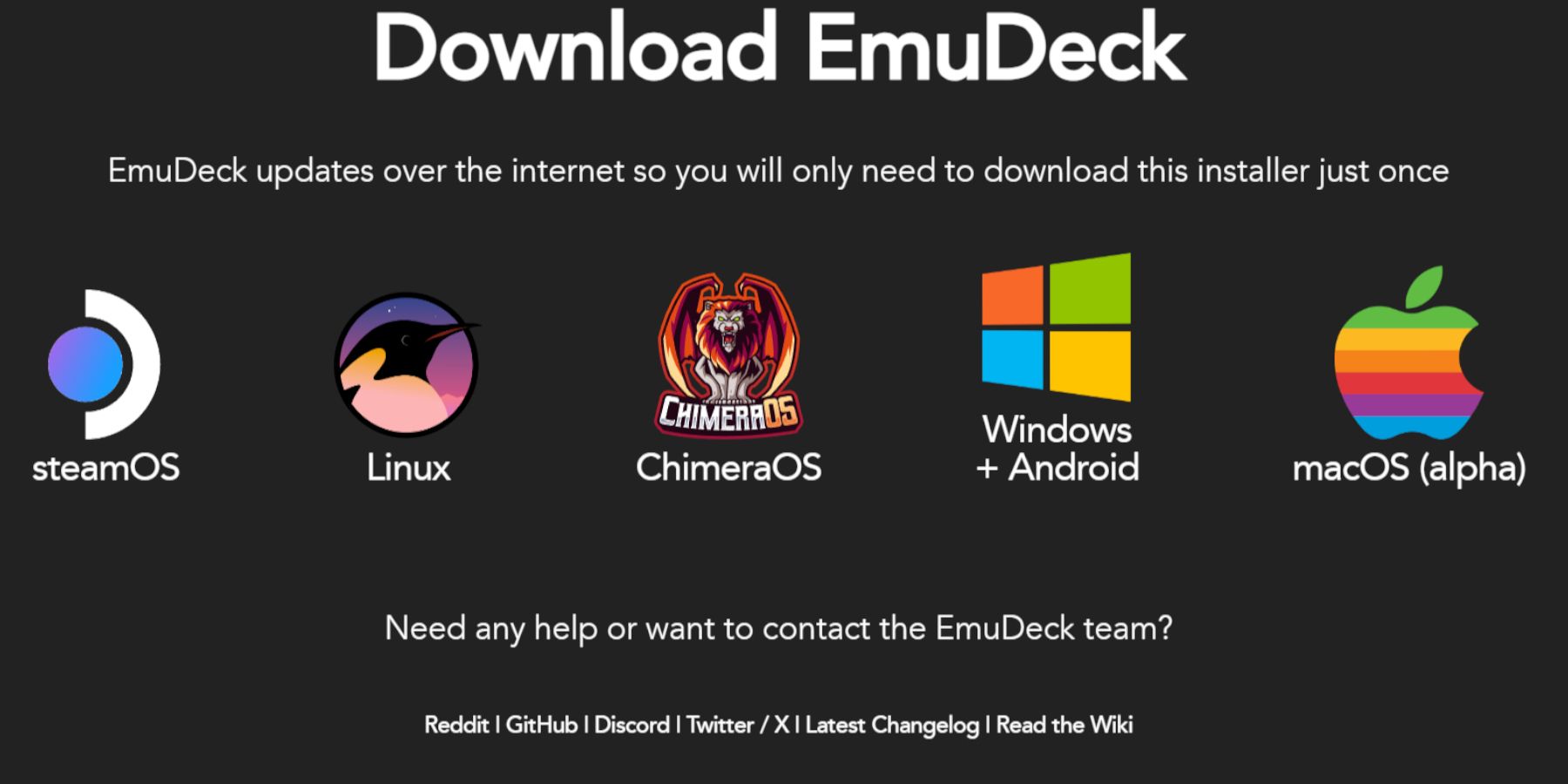 Met uw stoomdek voorbereid op emulatie, is het tijd om Emudeck te downloaden en te installeren.
Met uw stoomdek voorbereid op emulatie, is het tijd om Emudeck te downloaden en te installeren.
- Druk op de stoomknop.
- Selecteer Schakelaar naar desktop in het menu Power.
- Open uw favoriete browser.
- Bezoek de Emudeck -website en klik op Download om het programma te krijgen.
- Kies de Steam OS -versie en kies voor aangepaste installatie.
- Selecteer op het Emudeck -installatiescherm de SD -kaartafbeelding met het label primaire.
- U kunt alle emulators installeren of Retroarch, Emulation Station en Steam ROM Manager kiezen en vervolgens op doorgaan klikken.
- Schakel Auto opslaan in.
- Sla de volgende schermen door en selecteer Afwerking om de installatie te voltooien.
Snelle instellingen
- Start het Emudeck -programma en navigeer naar Quick -instellingen in het linkerusiepaneel.
- Bevestig dat de autosave -functie is ingeschakeld.
- Schakel de lay -out match van de controller in.
- Stel Sega Classic AR in op 4: 3.
- LCD -handhelds inschakelen.
Game Gear Roms en Steam Rom Manager overbrengen
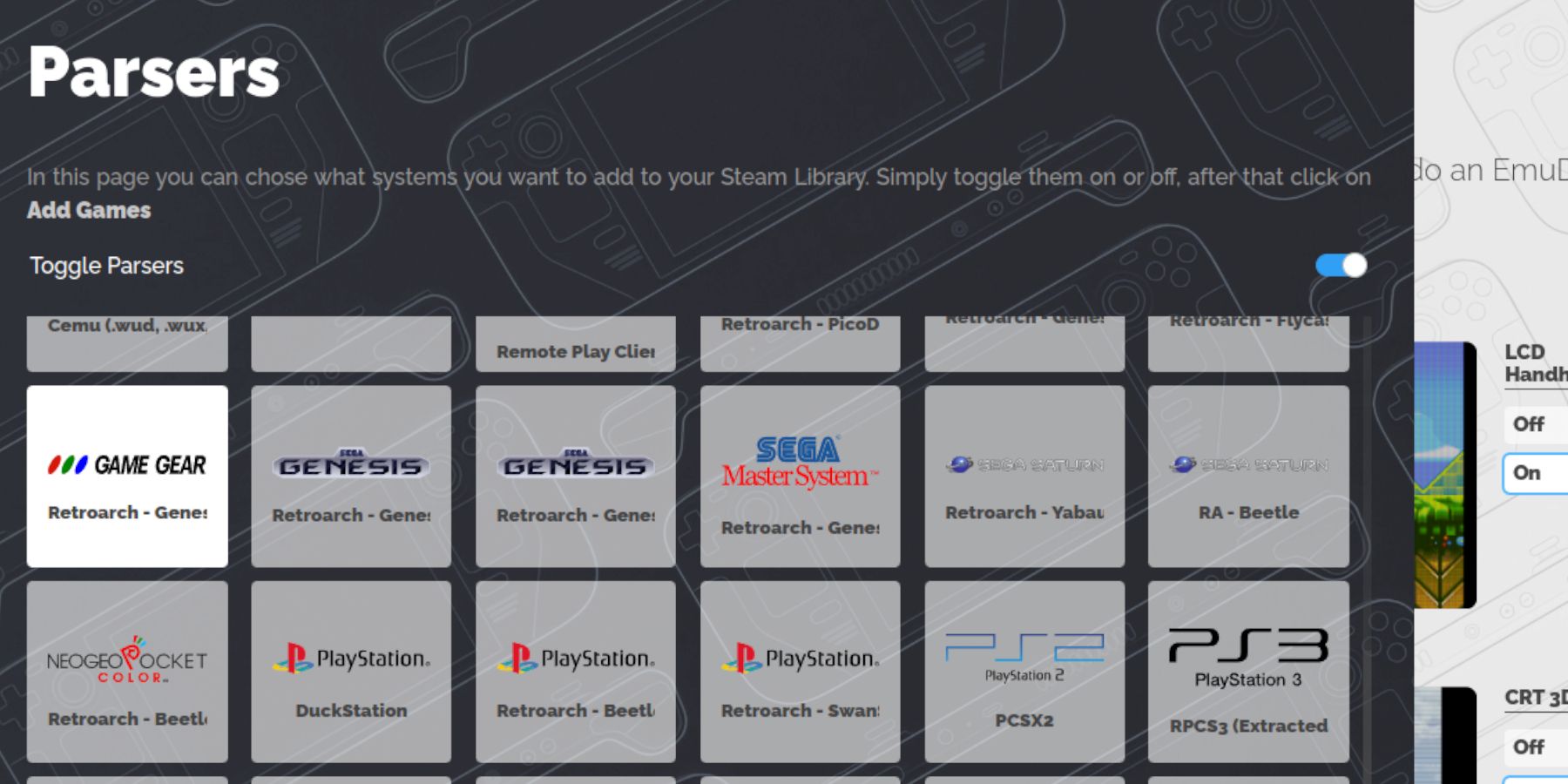 Laten we nu je Game Gear ROM's overbrengen naar hun aangewezen map en ze integreren in de bibliotheek van het stoomdek voor de gamemodus.
Laten we nu je Game Gear ROM's overbrengen naar hun aangewezen map en ze integreren in de bibliotheek van het stoomdek voor de gamemodus.
Overdracht ROM's
- Open in de desktopmodus de Dolphin File Manager.
- Navigeer naar primaire onder verwijderbare apparaten.
- Open de emulatiemap.
- Selecteer ROM's en vervolgens de map GameGear.
- Breng uw roms over in deze map.
Steam ROM -manager
- Heropen het Emudeck -programma.
- Toegang tot de Steam ROM -manager vanaf het linkerusiepaneel.
- Klik op Ja om de Steam -client te sluiten.
- Klik op Volgende op het welkom bij SRM! pagina.
- Selecteer op het scherm Parsers het pictogram Game Gear.
- Klik op Games toevoegen.
- Klik vervolgens op Parse op de pagina Toevoegen aan uw games.
- Zorg ervoor dat de illustraties en covers correct zijn en selecteer vervolgens opslaan op stoom.
Fix Missing Artwork op Emudeck
 Soms kan Steam Rom Manager moeite hebben om de juiste omslagkunst te vinden voor je Game Gear -games. Volg deze stappen om ontbrekende of onjuiste illustraties te corrigeren.
Soms kan Steam Rom Manager moeite hebben om de juiste omslagkunst te vinden voor je Game Gear -games. Volg deze stappen om ontbrekende of onjuiste illustraties te corrigeren.
- Als het kunstwerk onjuist is of ontbreekt, klikt u op Fix.
- Voer de titel van de game in de Fix Artwork and Title Search Bar.
- De motor moet u opties voor game -covers presenteren.
- Kies de juiste afbeelding en selecteer vervolgens Opslaan en SLUITEN en Sla op stoom op.
Controleer of de ROM -bestandsnaam begint met nummers, waardoor Steam ROM -manager kan voorkomen dat het de juiste kunstwerken detecteert. Klik met de rechtermuisknop op de ROM, selecteer hernoemen en verwijder alle leidende nummers.
Upload ontbrekende illustraties
- Schakel over naar desktopmodus.
- Gebruik een browser om te zoeken naar de ontbrekende spelomslag.
- Bewaar de hoes op de map Afbeeldingen op het stoomdek.
- Heropen het Emudeck -programma.
- Lanceer de Steam ROM -manager.
- Klik op Upload op het frame van de game.
- Navigeer naar de map Afbeeldingen en selecteer de nieuwe omslagafbeelding.
- Klik op Opslaan en sluiten.
- Klik vervolgens op Opslaan om te stomen.
Spelspelletjes spelen op het stoomdek
Het is tijd om je Game Gear Games te vinden en te spelen in de gamemodus van het Steam Deck, met instellingen geoptimaliseerd voor een soepele gameplay.
- Keer terug naar de gamemodus vanaf de bureaubladachtergrond.
- Druk op de stoomknop.
- Ga naar het bibliotheekmenu.
- Druk op de R1 -knop om toegang te krijgen tot het tabblad Nieuwe collecties.
- Open het game -uitrustingsvenster.
- Selecteer je spel en druk op play.
Prestatie -instellingen
Het Steam Deck kan standaard 30 fps, wat kan leiden tot vertragingen en audioproblemen voor Game Gear -games. Hier is hoe u de framerate kunt aanpassen:
- Druk op de QAS -knop (die met drie punten onder het juiste trackpad).
- Selecteer prestaties.
- Tijdens prestatie-instellingen, gebruik het gebruik per spel Profiel aan.
- Verhoog de framelimiet tot 60 fps.
Installeer decky lader voor het stoomdek
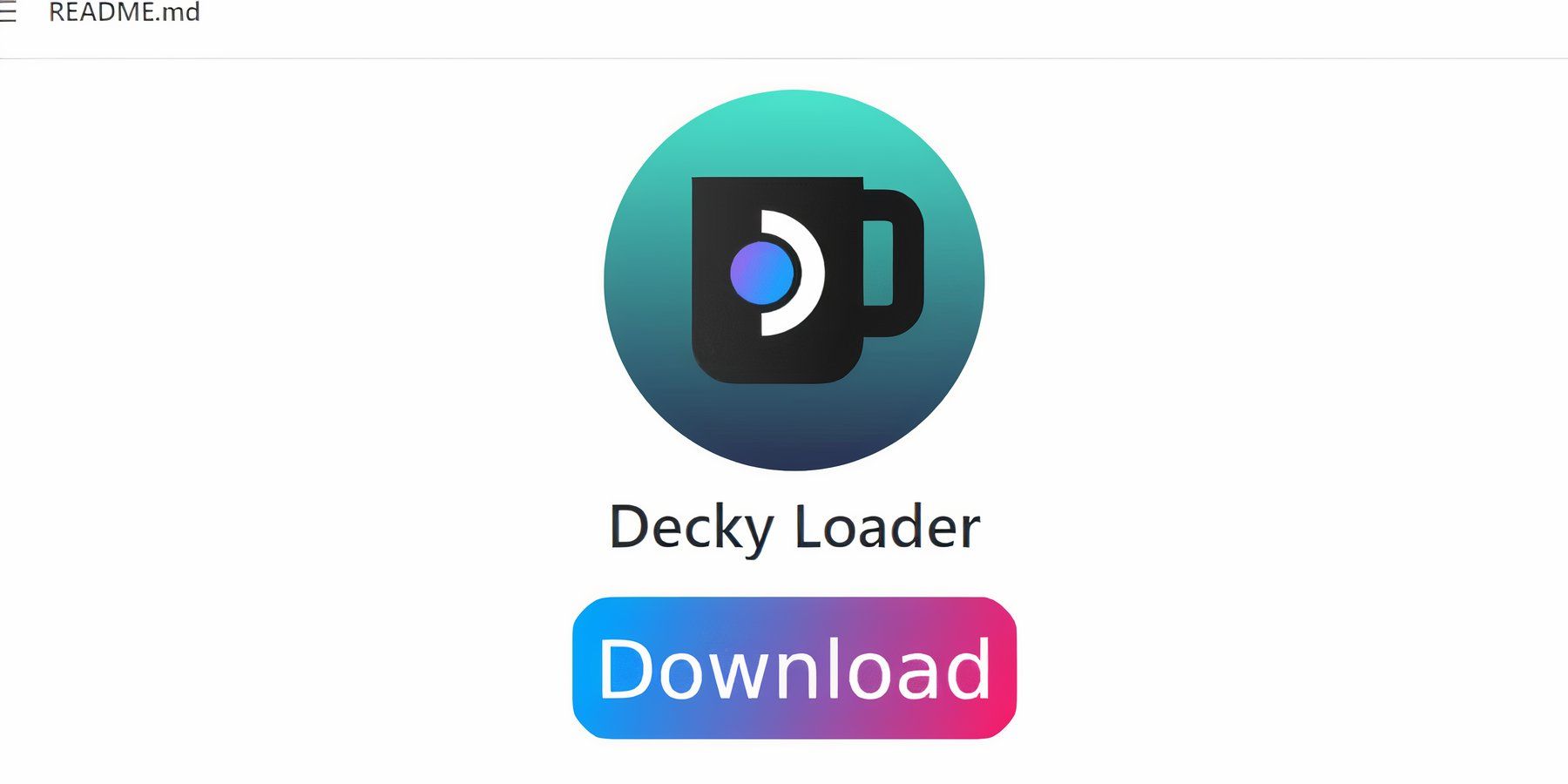 Om de prestaties van SEGA -games op het stoomdek verder te verbeteren, wordt het installeren van stroomtools via Decky Loader aanbevolen. Hier is hoe je het kunt doen:
Om de prestaties van SEGA -games op het stoomdek verder te verbeteren, wordt het installeren van stroomtools via Decky Loader aanbevolen. Hier is hoe je het kunt doen:
- Sluit een toetsenbord en muis aan voor eenvoudigere navigatie of gebruik het toetsenbord op het scherm door op de stoomknop en x te drukken en gebruik de trackpads als muis.
- Zorg ervoor dat het stoomdek zich in de desktopmodus bevindt door op de stoomknop te drukken, het powermenu te openen en schakelaar naar desktopmodus te selecteren.
- Open een browser en ga naar de GitHub decky loader -pagina.
- Klik op het grote downloadpictogram om de download te starten.
- Eenmaal gedownload, dubbelklik op de Launcher en kies de aanbevolen installatie.
- Start na installatie het stoomdek opnieuw in de gamemodus.
Installeer de plug -in Power Tools
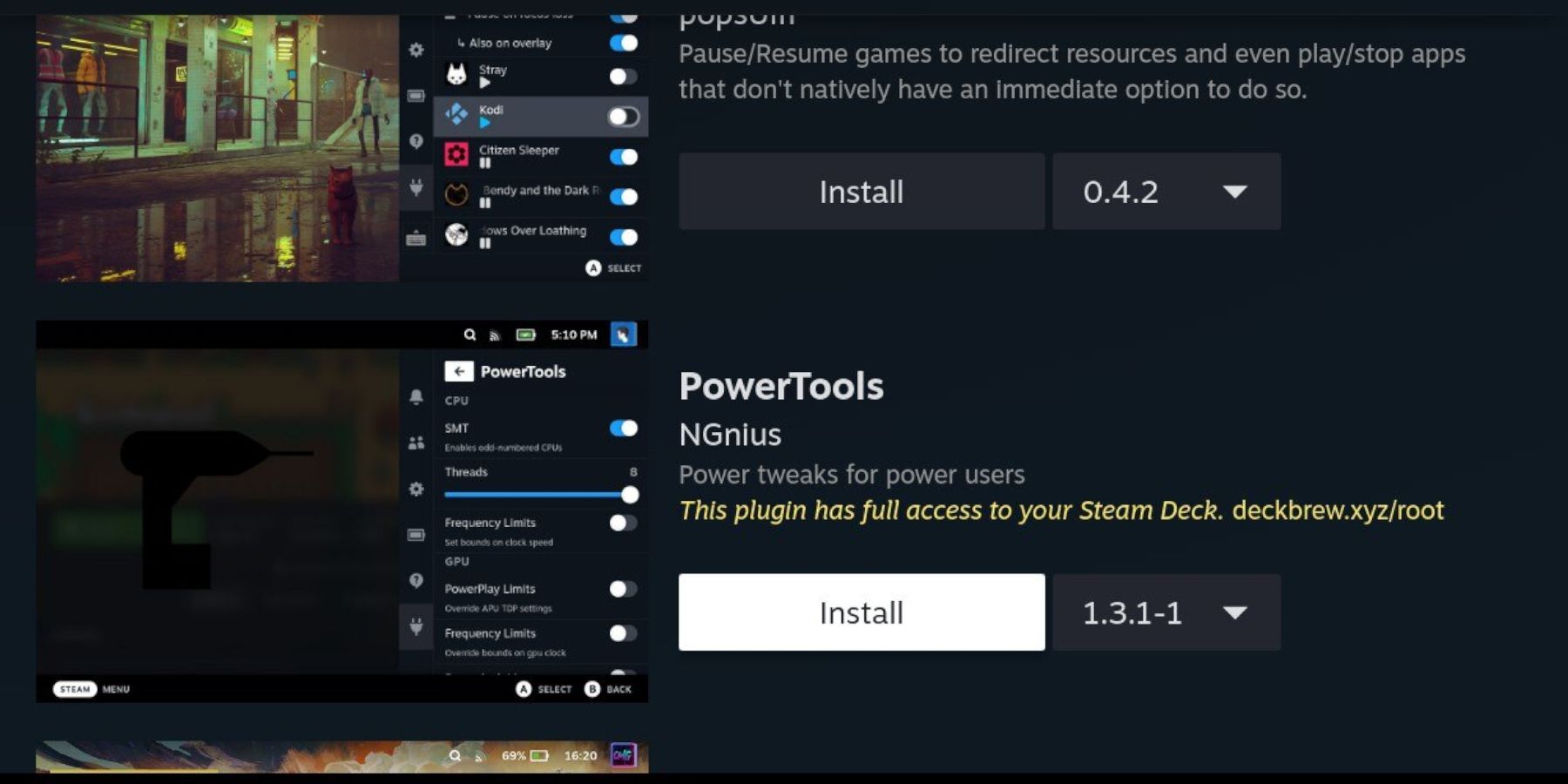 Met Decky Loader op zijn plaats, kunt u nu de Power Tools -plug -in installeren om uw geëmuleerde games te optimaliseren:
Met Decky Loader op zijn plaats, kunt u nu de Power Tools -plug -in installeren om uw geëmuleerde games te optimaliseren:
- Druk in de gamemodus op de knop Quick Access Menu (QAM) onder de rechter trackpad.
- Klik op het nieuwe plug-in-pictogram onderaan het menu aan de rechterzijde.
- Open het winkelpictogram bovenaan het decky loader -menu.
- Zoek en installeer in de Decky Store de plug -in Power Tools.
Instellingen voor elektrische tools in geëmuleerde spellen
- Druk op de stoomknop.
- Ga naar de bibliotheek en het tabblad Collecties om een SEGA Game Gear -game te vinden en te spelen.
- Druk op de QAM -knop, selecteer Decky Loader en open het menu Power Tools.
- Schakel SMT's uit.
- Stel het aantal threads in op 4.
- Druk nogmaals op de QAM -knop en open vervolgens het menu Performance via het pictogram Small Battery.
- Schakel geavanceerde weergave in.
- Schakel handmatige GPU -klokcontrole in.
- Verhoog de GPU -klokfrequentie tot 1200.
- Schakel per spelprofiel in om deze instellingen op te slaan voor individuele games.
Decky Loader repareren na een stoomdek -update
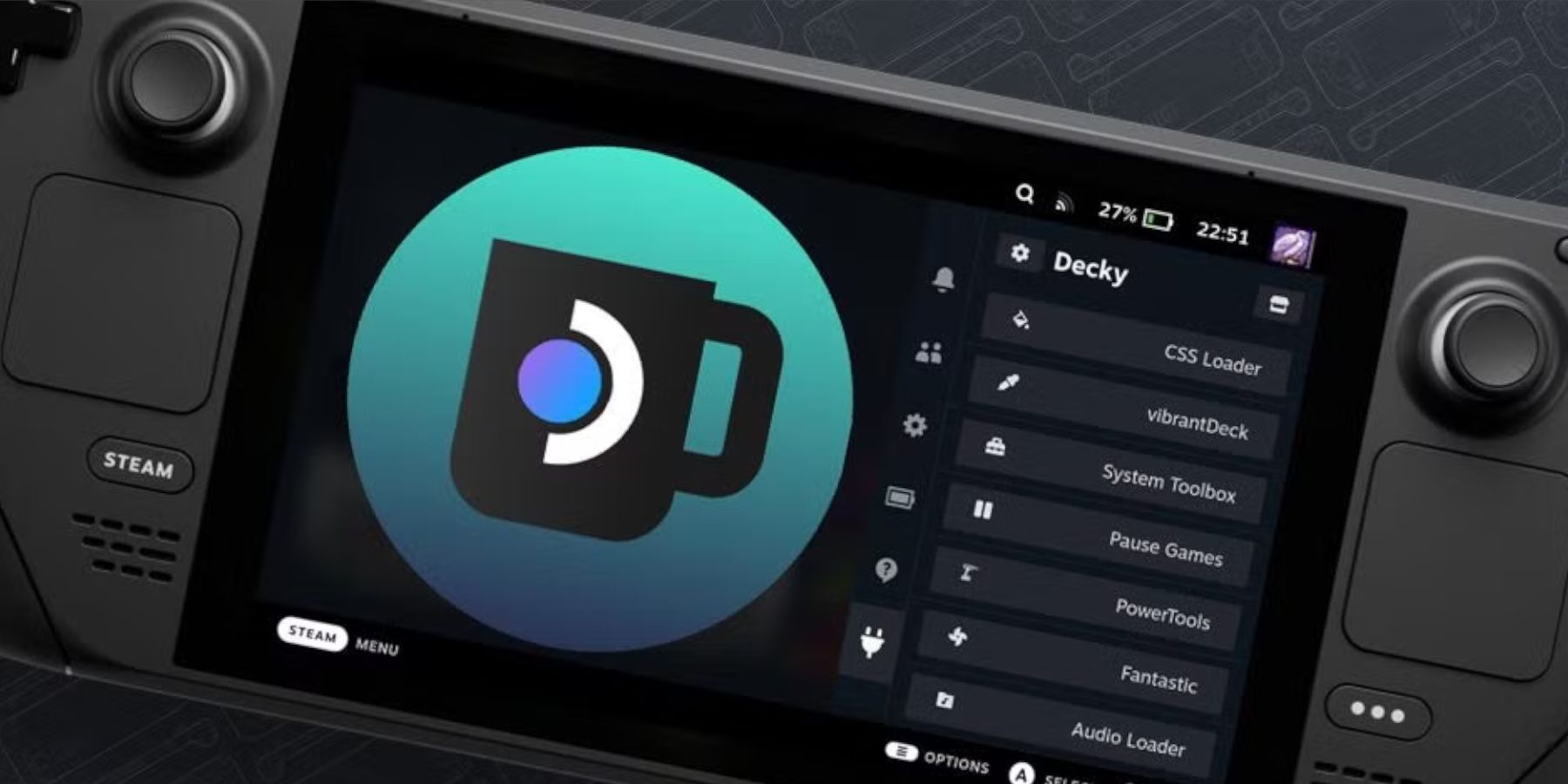 Grote updates van het stoomdek kunnen de decky lader uit de QAM verwijderen, maar u kunt het samen met uw instellingen herstellen:
Grote updates van het stoomdek kunnen de decky lader uit de QAM verwijderen, maar u kunt het samen met uw instellingen herstellen:
- Schakel over naar desktopmodus vanuit het menu Power.
- Open een browser zodra het stoomdek opnieuw wordt gestart in de desktopmodus.
- Bezoek de Decky Loader Github -pagina en klik op het downloadpictogram.
- Selecteer Uitvoeren, niet openen om te voorkomen dat u uw installatie opnieuw instelt en instellingen verliezen.
- Voer uw sudo -wachtwoord in wanneer u wordt gevraagd. Als u er geen hebt ingesteld, volgt u de instructies op het scherm om er een te maken. Onthoud dit wachtwoord voor toekomstig gebruik.
- Start na de installatie het stoomdek in de gamemodus uit.
- Druk op de QAM -knop en krijg toegang tot de Decky Loader -app om deze te vinden die is hersteld met uw vorige instellingen.
Deze gids biedt alle stappen die nodig zijn om Game Gear -games op het Steam Deck toe te voegen en te genieten van game -spellen, samen met tips om hun prestaties te verbeteren.
 Beoordeel nu uw opmerking is niet opgeslagen
Beoordeel nu uw opmerking is niet opgeslagen




















